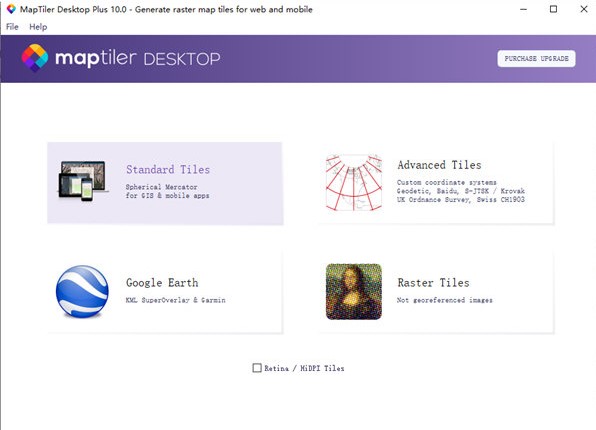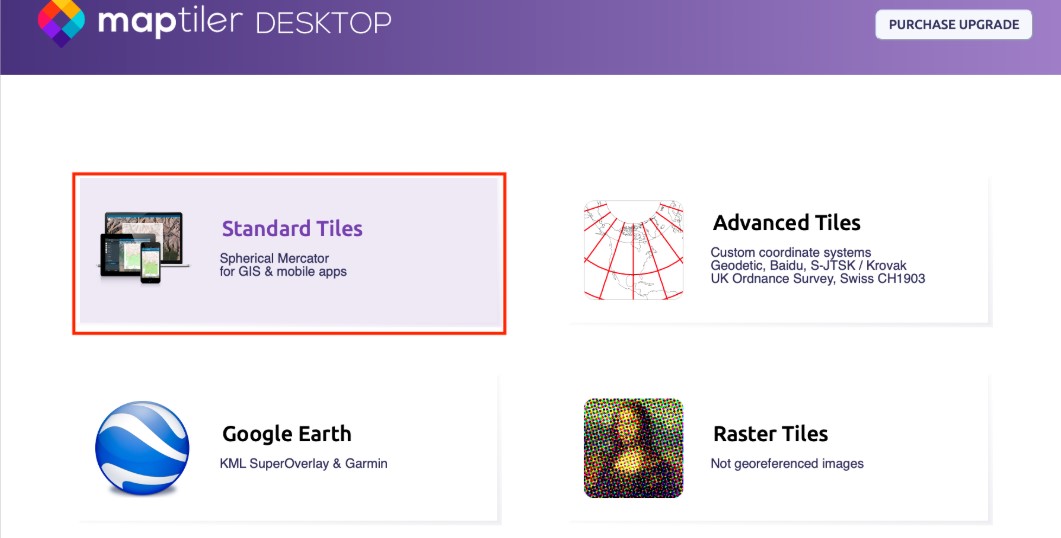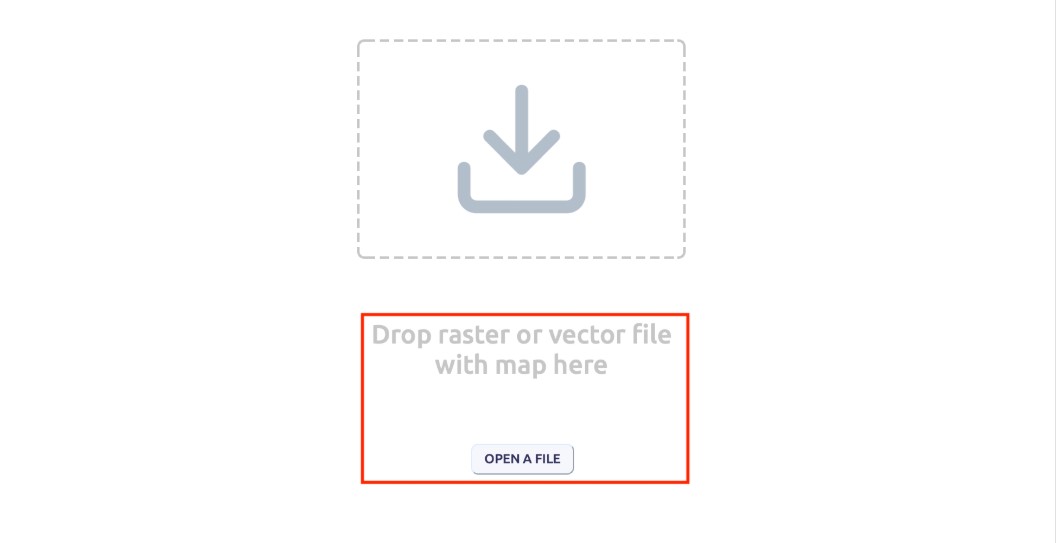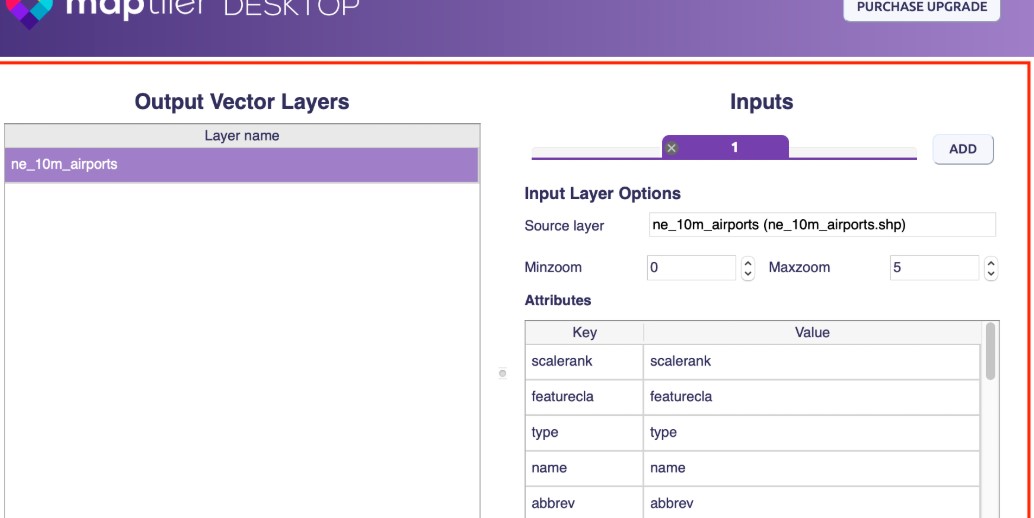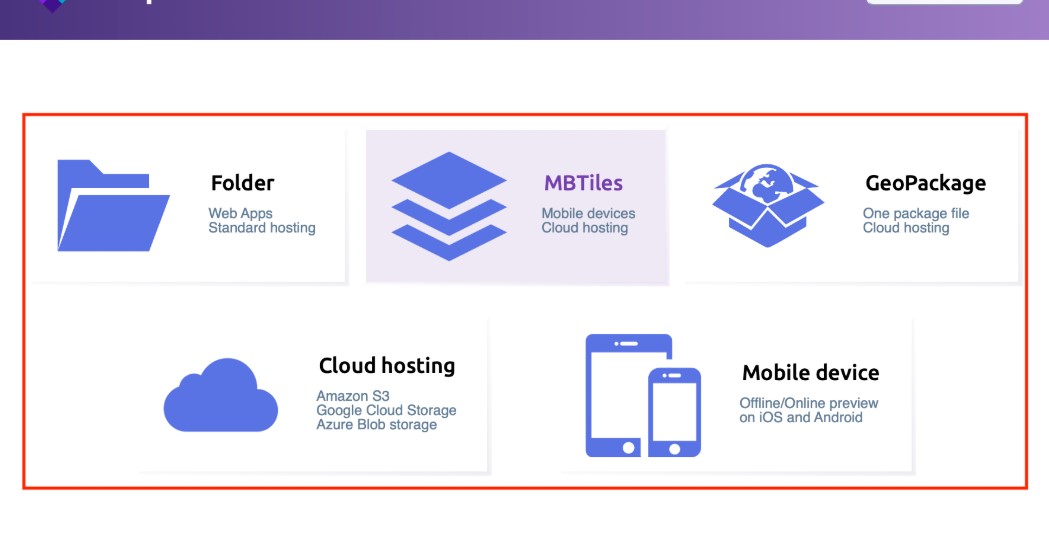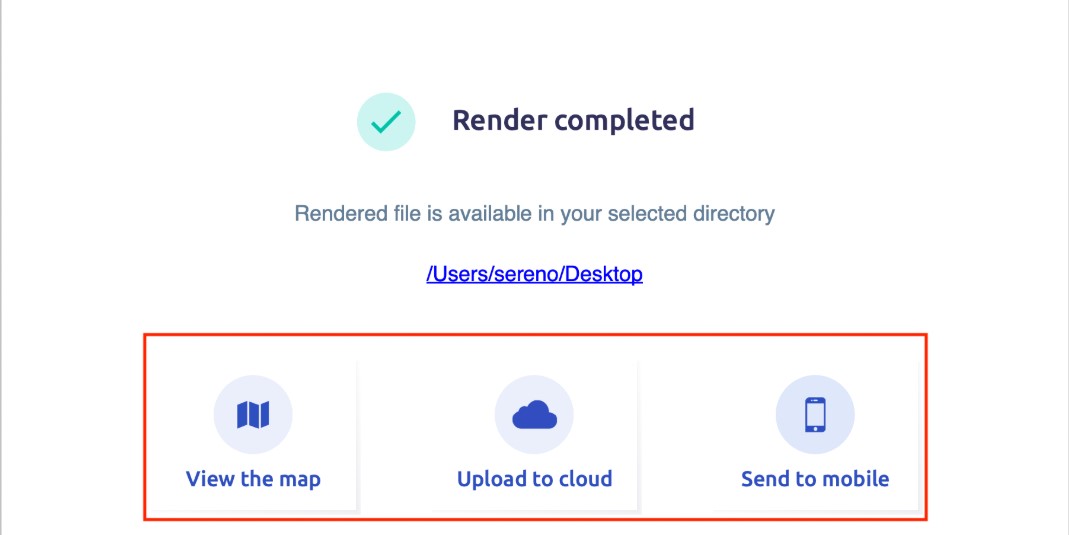MapTilerDesktop简单的矢量平铺生成教学
MapTiler Desktop Pro是一款非常专业的地图绘制软件,有了这款软件,我们就可以在电脑上非常快速的设计和制作出各种精美的地图,它不仅可以将数据显示为栅格图、高程图、矢量图,还可以进行编辑、转换、打印、记录GPS等,最重要的是该版本为中文破解版,内置破解工具,你可以永久使用软件上的所有功能。
简单的矢量平铺生成
从版本10.0开始,可在MapTiler Desktop中使用矢量切片生成。它适用于所有版本,包括免费版。矢量拼贴的渲染很容易。打开MapTiler Desktop,选择“标准图块”,或仅以Shapefile,GPX,PBF,DWG,GeoJSON,KML或任何其他受支持的格式拖放数据。您可以在此处获取样本数据。
MapTilerDesktop简单的矢量平铺生成教学图2
如果单击“标准图块” ,则将图像拖放到MapTiler Desktop内,或通过文件浏览器选择数据。
MapTilerDesktop简单的矢量平铺生成教学图3
在大多数情况下,此阶段都会自动设置所有内容,而您要做的就是单击“ 继续”按钮。但是,您可能需要更改输入的矢量数据或地理位置的 坐标系 (注意:“视觉上分配位置”选项不适用于矢量图块)。
MapTilerDesktop简单的矢量平铺生成教学图4
MapTiler Desktop将自动为您的最终图块准备输出图层,并带有源矢量地图的所有属性。您可以重命名输出层,编辑要素的key = value属性或将其删除。您还可以为最终图块设置最小和最大缩放级别。
MapTilerDesktop简单的矢量平铺生成教学图5
渲染之前,您必须为图块选择一种输出格式。 矢量图块支持文件夹和MBTiles格式,以及直接上传到云服务或移动设备。您也可以为最终地图设置“高级”选项。
MapTilerDesktop简单的矢量平铺生成教学图6
渲染完成后,您可以 查看地图。如果您选择MBTiles输出,则还可以上传到云或发送到手机。MBTiles也是一种可以上传到MapTiler Cloud进行设计的格式。
MapTilerDesktop简单的矢量平铺生成教学图7
有一个内置的查看器,可以直接可视化渲染的数据。为了使数据更好地定位,请单击“ 显示OSM”,它将在下面打开基于OpenStreetMap的地图。 现在,您可以在MapTiler Cloud或任何其他服务器上发布数据;您还可以阅读如何对矢量数据进行样式设置,并获得有关生成矢量数据的一些高级技巧。
相关下载
相关文章
大家都在找